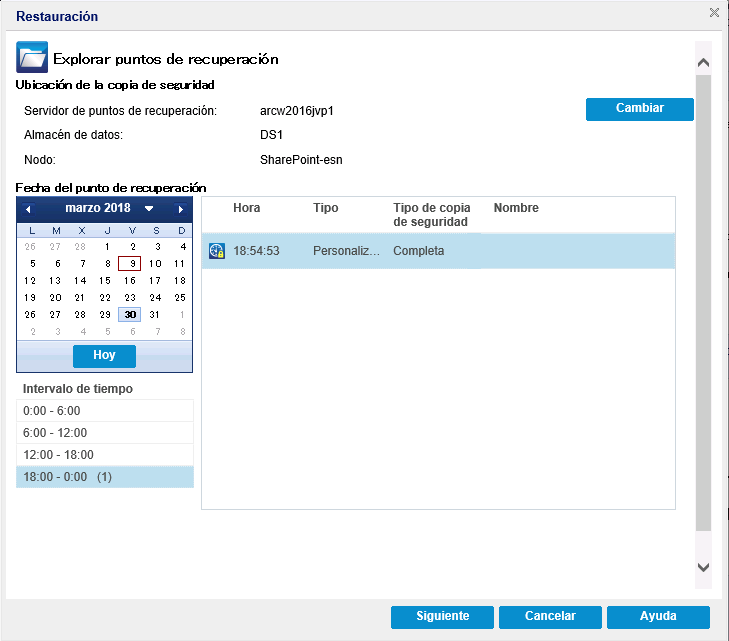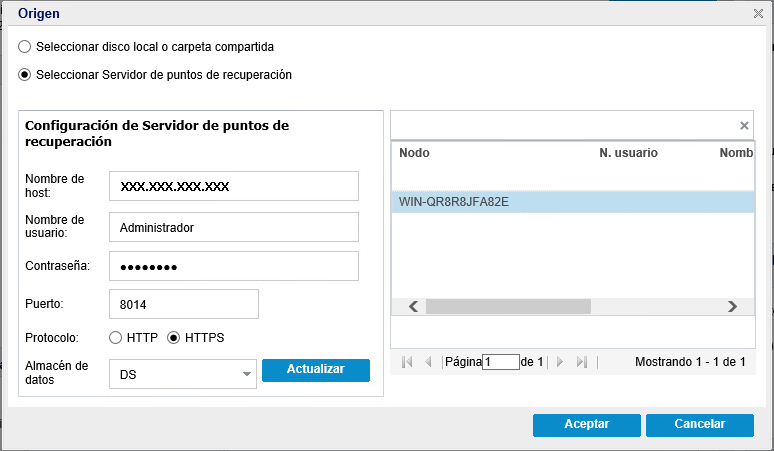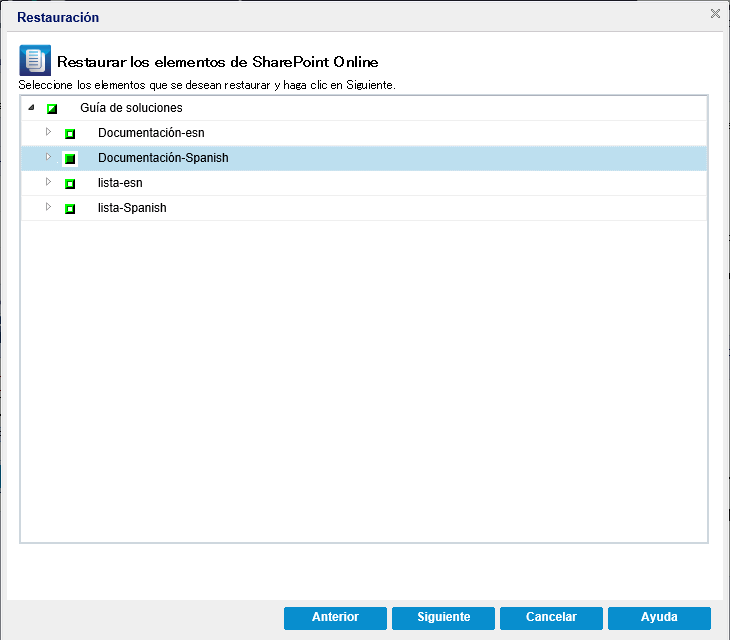Selección de los elementos de lista del sitio de SharePoint Online que se van a restaurar
Se pueden restaurar los datos de los elementos de lista de SharePoint Online desde un punto de recuperación. Cuando se selecciona una fecha de recuperación y, a continuación, se especifica el tiempo, se muestran todos los puntos de recuperación asociados para esa duración. Tiene la opción de explorar y seleccionar el contenido de la copia de seguridad (incluyendo las aplicaciones) que se debe restaurar.
Siga estos pasos:
- Iniciar sesión en Arcserve UDP.
- Haga clic en la ficha recursos.
- Seleccione Todos los nodos en el panel izquierdo.
Se muestran todos los nodos de agregados en el panel central.
O
Seleccione el grupo Nodos de SharePoint Online.
Se muestran todos los nodos de SharePoint agregados en el panel central.
- En el panel central, seleccione el nodo de SharePoint Online y haga clic en Acciones.
- Haga clic en Restaurar del menú desplegable Acción.
Se abre el cuadro de diálogo Restaurar elemento de SharePoint.
Nota: Se inicia sesión automáticamente en el nodo del agente y se abre el cuadro de diálogo Restaurar elemento de SharePoint.
La opción Ubicación de la copia de seguridad muestra los detalles del Servidor de puntos de recuperación.
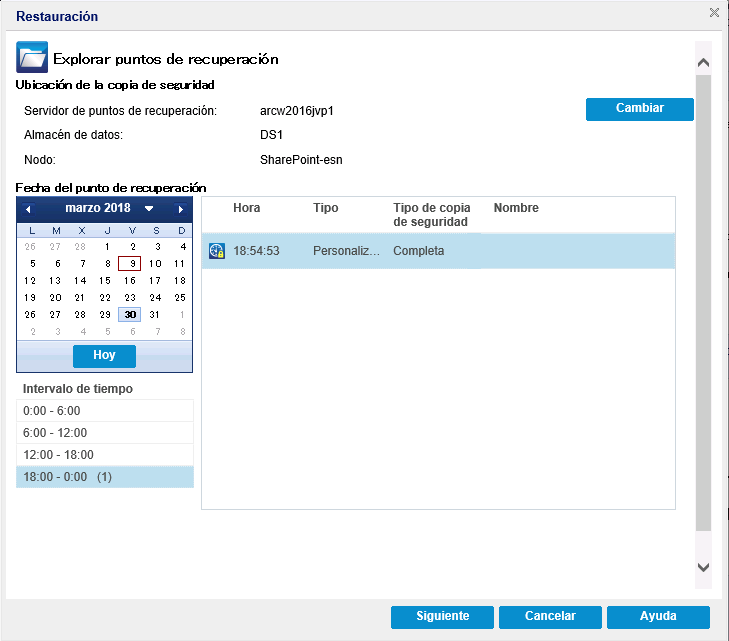
- (Opcional) Haga clic en Cambiar para modificar la ubicación de la copia de seguridad.
- Se abrirá el cuadro de diálogo Origen. Se puede seleccionar la ubicación de la copia de seguridad en este cuadro de diálogo.
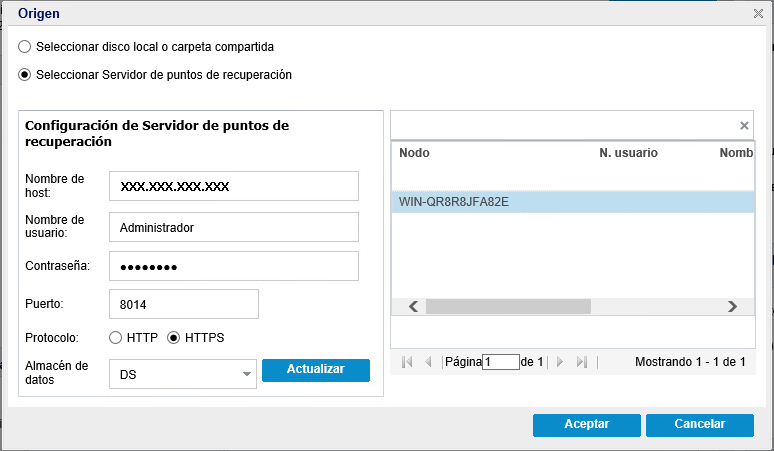
- Para especificar el origen, seleccione una de las siguientes opciones y haga clic en Aceptar:
Seleccionar disco local o carpeta compartida
Nota: En Arcserve UDP, no se recomienda seleccionar la opción Seleccionar disco local o carpeta compartida.
Seleccionar servidor de puntos de recuperación
- Especifique los detalles del valor de configuración del Servidor de puntos de recuperación y haga clic en Actualizar.
- Todos los agentes se muestran en la columna Agente de protección de datos en el cuadro de diálogo Origen.
- Seleccione el agente en la lista o biblioteca mostrada y haga clic en Aceptar.
- Los puntos de recuperación se enumeran en el cuadro de diálogo Restaurar elemento de SharePoint.
- Seleccione la fecha de calendario para restaurar la imagen de la copia de seguridad y haga clic en Siguiente.
- Todas las fechas que contienen puntos de recuperación para el origen de la copia de seguridad especificado se resaltan en verde.
- Aparecerán los puntos de recuperación correspondientes para la fecha, junto con la hora de la copia de seguridad, el tipo de copia de seguridad que se realiza (completa o incremental) y el nombre de la copia de seguridad.
- En el cuadro de diálogo Restaurar los elementos de SharePoint Online, expanda la recopilación de sitios.
- Se muestran todas las listas o bibliotecas, así como los elementos de lista.
- Seleccione la lista, la biblioteca o el elemento de lista disponible en la recopilación de sitios que desea restaurar desde la recopilación de sitios de SharePoint y haga clic en Siguiente.
- Notas:
- Se puede seleccionar todo el contenido o el contenido parcial del objeto de SharePoint que se va a restaurar. Para seleccionar parte del contenido, expanda el objeto y haga clic en la casilla de verificación de dicho contenido.
- Puede seleccionar varias listas o bibliotecas de SharePoint, o los elementos de lista que desea restaurar.
- Se abrirá el cuadro de diálogo Opciones de restauración.
-
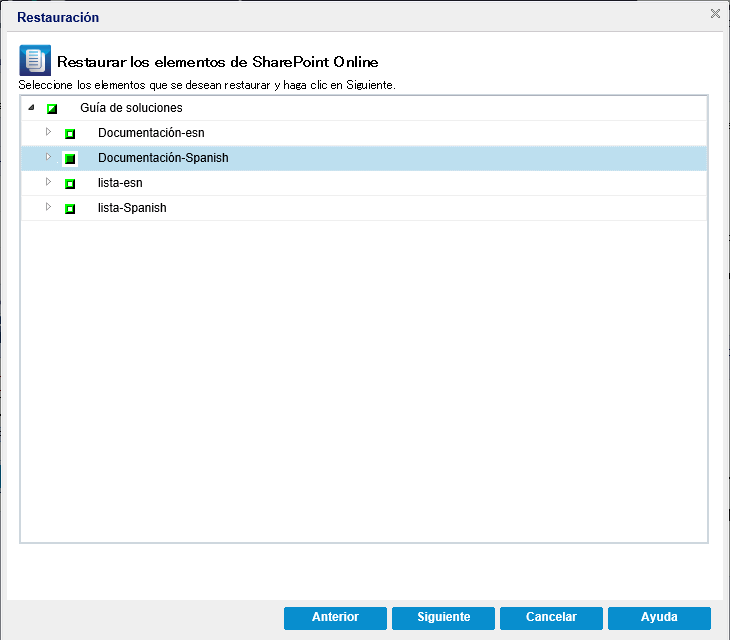
Las listas o bibliotecas de SharePoint Online, así como los elementos de lista que se van a restaurar, están seleccionados. Ahora, se pueden definir las opciones de restauración.
Copyright © 2014-2021, Arcserve. Todos los derechos reservados.
|
|